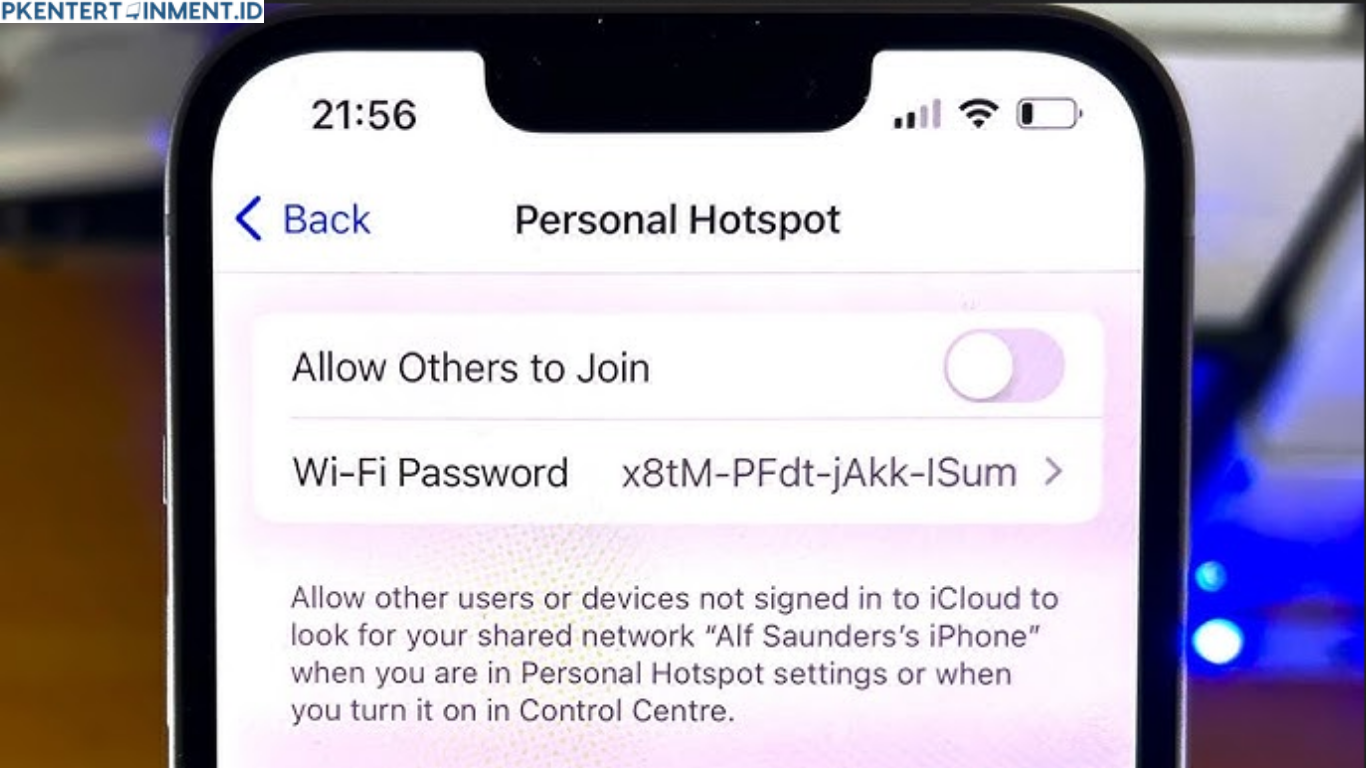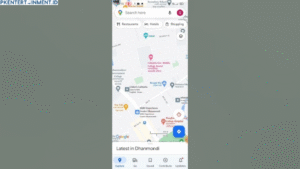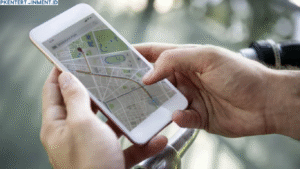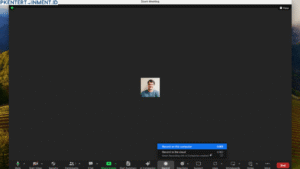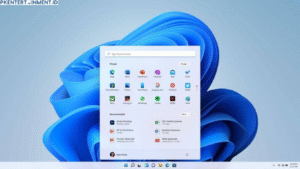Apakah kamu sedang mencari cara untuk mengaktifkan hotspot di iPhone 11-mu? Hotspot adalah fitur yang sangat berguna buat kamu yang sering berbagi koneksi internet dengan perangkat lain, baik itu laptop, tablet, atau HP teman.
Tapi, bagaimana sih cara mengaktifkan hotspot di iPhone 11? Nah, di artikel ini, kita bakal bahas langkah-langkahnya secara lengkap dan mudah dipahami. Yuk, simak sampai habis!
Daftar Isi Artikel
Apa Itu Hotspot di iPhone dan Kenapa Kamu Harus Menggunakannya?
Hotspot pada iPhone adalah fitur yang memungkinkan kamu untuk berbagi koneksi internet seluler dengan perangkat lain, seperti laptop atau HP lainnya. Sederhananya, kamu menjadikan iPhone sebagai "router" mini yang bisa menghubungkan perangkat lain ke internet. Fitur ini sangat berguna ketika kamu berada di luar rumah atau di tempat yang tidak memiliki Wi-Fi.
Cara Mengaktifkan Hotspot di iPhone 11
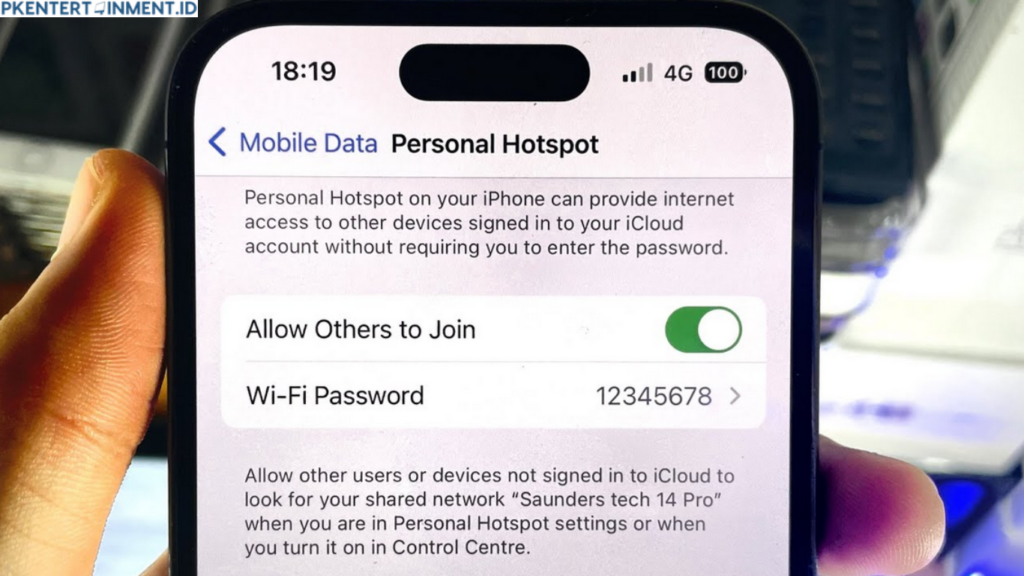
Sekarang, kita masuk ke bagian yang paling penting, yaitu cara mengaktifkan hotspot di iPhone 11. Langkah-langkahnya cukup mudah kok, dan kamu bisa langsung mencobanya setelah membaca ini. Yuk, kita mulai!
1. Pastikan Jaringan Selulermu Aktif
Sebelum kamu mengaktifkan hotspot, pastikan jaringan seluler di iPhone 11-mu dalam keadaan aktif. Tanpa data seluler, hotspot tidak akan berfungsi. Berikut caranya:
- Buka Pengaturan > Seluler.
- Pastikan opsi Data Seluler sudah dalam posisi ON.
Jika sudah aktif, lanjut ke langkah berikutnya.
2. Masuk ke Pengaturan Hotspot Pribadi
Setelah data seluler aktif, langkah selanjutnya adalah membuka menu hotspot di iPhone 11 kamu. Begini caranya:
- Buka Pengaturan.
- Cari dan pilih Hotspot Pribadi atau Personal Hotspot.
Di sinilah kamu bisa mengatur segala hal yang berhubungan dengan hotspot, seperti mengaktifkan atau menonaktifkan, serta mengatur kata sandi.
3. Aktifkan Opsi "Izinkan Orang Lain untuk Bergabung"
Setelah kamu masuk ke menu Hotspot Pribadi, langkah berikutnya adalah mengaktifkan opsi Izinkan Orang Lain untuk Bergabung. Caranya:
- Di dalam menu Hotspot Pribadi, geser tombol Izinkan Orang Lain untuk Bergabung hingga berwarna hijau.
Dengan mengaktifkan opsi ini, iPhone 11 kamu akan mulai memancarkan sinyal Wi-Fi yang bisa ditangkap oleh perangkat lain.
4. Atur Kata Sandi Hotspot (Opsional)
Supaya hotspot kamu tidak bisa diakses sembarang orang, sangat disarankan untuk mengatur kata sandi hotspot. Langkahnya:
- Masih di menu Hotspot Pribadi, pilih opsi Kata Sandi Wi-Fi.
- Masukkan kata sandi yang mudah diingat namun cukup rumit agar tidak mudah ditebak orang lain.
Setelah selesai, kamu tinggal menyebarkan informasi kata sandi ini kepada teman atau perangkat lain yang ingin terhubung ke hotspot iPhone 11-mu.
Menghubungkan Perangkat Lain ke Hotspot iPhone 11
Nah, setelah kamu mengaktifkan hotspot di iPhone 11, langkah berikutnya adalah mencoba menghubungkan perangkat lain. Pastikan perangkat tersebut sudah memiliki opsi Wi-Fi aktif.
- Buka Pengaturan Wi-Fi di perangkat yang ingin kamu hubungkan.
- Cari nama hotspot iPhone 11 kamu di daftar jaringan Wi-Fi yang tersedia.
- Pilih jaringan tersebut dan masukkan kata sandi yang telah kamu atur tadi.
Voila! Sekarang perangkat tersebut sudah terhubung ke internet melalui hotspot iPhone 11-mu.
Tips Mengatasi Masalah Saat Mengaktifkan Hotspot di iPhone 11
Terkadang, kamu mungkin mengalami kendala saat mencoba mengaktifkan hotspot di iPhone 11. Nah, berikut beberapa tips yang bisa kamu coba jika terjadi masalah:
1. Restart iPhone 11 Kamu
Kadang-kadang, perangkat bisa saja error. Coba matikan iPhone 11 kamu, lalu nyalakan kembali. Setelah itu, ulangi langkah-langkah di atas untuk mengaktifkan hotspot.
2. Periksa Pembaruan iOS
Pastikan iPhone 11 kamu sudah menggunakan versi iOS terbaru. Pembaruan sistem biasanya memperbaiki bug dan meningkatkan stabilitas fitur, termasuk hotspot. Kamu bisa memeriksanya di Pengaturan > Umum > Pembaruan Perangkat Lunak.
3. Reset Pengaturan Jaringan
Jika masalah tetap berlanjut, kamu bisa mencoba untuk mereset pengaturan jaringan. Langkah ini tidak akan menghapus data di iPhone, namun akan mengembalikan pengaturan jaringan ke keadaan awal. Caranya:
- Buka Pengaturan > Umum > Atur Ulang.
- Pilih Atur Ulang Pengaturan Jaringan.
Setelah melakukan ini, coba aktifkan kembali hotspot dan lihat apakah masalahnya sudah teratasi.
Kesimpulan
Mengaktifkan hotspot di iPhone 11 sebenarnya sangat mudah dan bisa dilakukan dalam hitungan menit saja. Fitur ini memang sangat berguna, terutama ketika kamu butuh internet di perangkat lain namun tidak ada Wi-Fi yang tersedia. Dengan mengikuti langkah-langkah di atas, kini kamu sudah bisa mengaktifkan dan menggunakan hotspot di iPhone 11 kamu tanpa masalah.
Ingat, pastikan untuk memeriksa kuota dan pengaturan provider agar tidak terkena biaya tambahan. Semoga artikel ini membantu kamu memahami cara mengaktifkan hotspot di iPhone 11 dengan jelas. Selamat mencoba, dan semoga sukses!